ビルド・リビルド
翻訳およびリンクは、プロジェクトマネージャのビルド機能を使用して行います。
プロジェクトマネージャを起動します。
プロジェクトファイル“STORESV2.prj”を開きます。
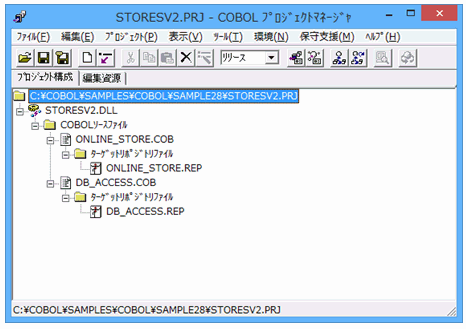
設定されているCOMサーバ情報を確認します。
ターゲットファイル(STORESV2.dll)を選択し、[プロジェクト]-[オプション]-[COMサーバ]メニューから“参照”を選択します。
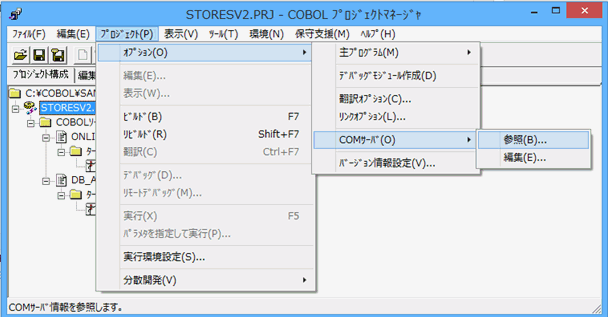
[参照]ダイアログが表示され、設定されているCOMサーバ情報が参照できます。
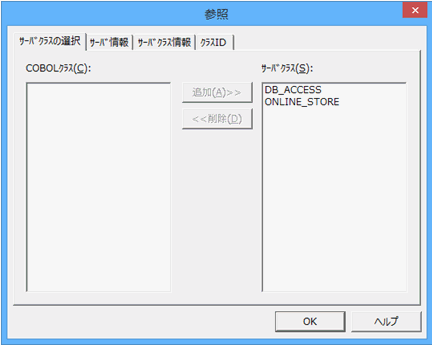
プロジェクトマネージャの[プロジェクト]メニューから“ビルド”を選択します。
→ ビルド終了後、STORESV2.dllが作成されていることを確認してください。
MTSへの登録
作成したCOBOLアプリケーションをCOMサーバとして使用するためには、WindowsシステムおよびMTSへの登録が必要です。またこの際、トランザクションの制御方法を指定します。
MTSエクスプローラを使用して、システムのレジストリおよびMTSに登録します。詳細は、“NetCOBOL ユーザーズガイド”の“MTS環境への登録方法”を参照してください。
サーバプログラムの実行環境の設定
プロジェクトマネージャの[ツール]メニューから“実行環境設定ツール”を選択します。
→ 実行環境設定ツールが表示されます。
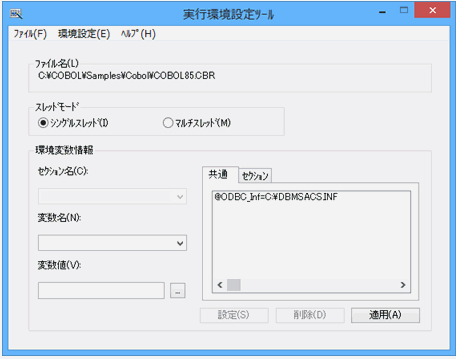
[ファイル]メニューの“開く”を選択し、ダイナミックリンクライブラリ(STORESV2.dll)が存在するフォルダーに、実行用の初期化ファイル(COBOL85.CBR)を作成します。
[共通]タブを選択し、以下を設定します。
環境変数情報@ODBC_Inf(ODBC情報ファイルの指定)に、ODBC情報ファイル名を指定します。
コネクション有効範囲(@SQL_CONNECTION_SCOPE)は、“オブジェクトインスタンス”を選択します。
COMMITモード(@SQL_COMMIT_MODE)は、“AUTO”を選択します。
設定方法は、“NetCOBOL ユーザーズガイド”の“ODBC情報設定ツールの使い方”を参照してください。
[適用]ボタンをクリックします。
→ 設定した内容が実行用の初期化ファイルに保存されます。
[ファイル]メニューの“終了”を選択し、実行環境設定ツールを終了します。
クライアントプログラムの修正
Sample26およびSample27を次のように修正することによって、このプログラムのクライアントとして使用することができます。
Sample26 COBOLクライアントからの使用
CLMAIN.cobのリポジトリ段落のクラス指定子を次のように修正します。
000200 CLASS ONLINE_STORE AS "*COM:STORESV2:ONLINE_STORE"
~~~~~~~~~プロジェクトファイル“Sample26.prj”を開き、COMサーバ名の設定“STORESV1”を削除します。代わりに、“STORESV2”を追加します。
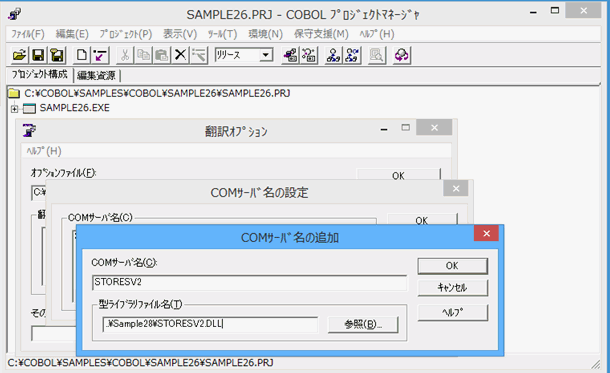
Sample26.exeをリビルドします。
Sample28のプログラムについてのクライアント情報のインストールプログラムを作成し、これをクライアント側にインストールします。
Sample27 ASPクライアントからの使用
COMオブジェクトの生成を行うCreateObjectの引数の指定を次のように修正します。
Catalog.asp
Set OLSService = Server.CreateObject("STORESV2.ONLINE_STORE")
~~~~~~~~ Confirm.asp
Set OLSService = Server.CreateObject("STORESV2.ONLINE_STORE")
~~~~~~~~ Order.asp
Set Obj = Server.CreateObject("STORESV2.ONLINE_STORE")
~~~~~~~~